Voltar ao índice da pesquisa Google
Pesquisa de Páginas
Nesta etapa irá aprender como fazer uma pesquisa simples no motor de pesquisa Google e ficará a saber como:
- Inserir texto na caixa de pesquisa
- Reconhecer a apresentação de resultados
- Navegar entre resultados
- Aceder a uma página
Para começar deverá aceder ao endereço da página Web do motor de pesquisa Google em www.google.pt. Se não conseguir realizar este passo consulte a unidade Ambiente do motor de pesquisa Google.
Inserir texto na caixa de pesquisa
Para escrever o que pretende pesquisar, uma palavra ou texto, deverá fazer um clique sobre a caixa de texto na área central da página do motor de pesquisa Google e digitar as palavras-chave pretendidas. Para tanto desloque o ponteiro do rato sobre a caixa de texto e faça um clique com o botão esquerdo do rato para fixar o cursor no interior da caixa de texto. Antes de introduzir a palavra ou texto deverá pensar no que quer pesquisar e de que forma o deve fazer. Vejamos um exemplo: suponhamos que queria fazer uma pesquisa sobre o primeiro rei de Portugal e que desconhecia o seu nome. Comece então por escolher uma ou mais palavras-chave, ou termos de pesquisa, relacionadas com este assunto. Neste caso poderia escrever as seguintes palavras Primeiro Rei Portugal. Repare que, ao escrever Primeiro Rei, o motor de pesquisa Google sugere um conjunto de termos de pesquisas, sendo o primeiro a pesquisa sobre o Primeiro Rei de Portugal (ver figura 1). Pode optar por clicar numa destas sugestões caso estas reflitam o que pretende pesquisar. Se optar por escolher uma das sugestões que aparece, desloque o ponteiro do rato sobre a opção escolhida e faça um clique com o botão esquerdo do rato. Assim a opção será selecionada como o termo de pesquisa. Caso contrário, continue a escrever os termos para a sua pesquisa terminando por premir a tecla Enter para que a pesquisa seja realizada.
Após ter efetuado uma das ações descritas anteriormente, o motor de pesquisa Google apresentará os resultados que correspondam aos termos de pesquisa selecionados. O motor de pesquisa Google procura pelas páginas Web que contenham as palavras que introduzimos na pesquisa. Por exemplo, se tivéssemos colocado apenas Primeiro Rei o motor de pesquisa Google apresentaria cerca de 17 milhões de resultados, como acrescentámos de Portugal o motor de pesquisa Google apresenta cerca de 5 milhões, pois relaciona os termos e apresenta as páginas Web que além de falarem de Primeiro Rei também falam de Portugal. Tendo em conta que as páginas Web estão em constante desenvolvimento os valores aqui mencionados poderão ser diferentes dos que lhe surgem na sua pesquisa.
Reconhecer a apresentação de resultados
Se realizou corretamente a sua pesquisa, terá os resultados propriamente ditos. O motor de pesquisa Google apresenta por defeito 10 resultados por cada página Web, podendo, no caso da primeira página Web incluir sugestões de imagens relacionadas com os termos pesquisados (destaque 6 na figura 2) ou ainda vídeos (destaque 7 na figura 2). Em relação aos resultados estes apresentam-se geralmente com um título (destaque 2 na figura 2) um endereço Web (URL(destaque 3 na figura 2) e uma descrição (destaque 4 na figura 2), podendo existir casos em que existam ainda outras hiperligações (links) dentro da mesma página Web (destaque 5 na figura 2).
No topo do ecrã, por baixo da barra de pesquisa, tem ainda o menu do motor de pesquisa Google que permite aceder a outros modos de pesquisa como verá em unidades posteriores como as opções Pesquisa por imagens ou o Pesquisa por notícias e vídeos (destaque 1 na figura 2).
Navegar entre resultados
Além dos resultados apresentados na imagem anterior existem outros que não são vistos à partida. Como vimos anteriormente existem cerca de 5 milhões de resultados. Dependendo dos termos de pesquisa inseridos, o motor de pesquisa Google poderá apresentar uma grande quantidade de resultados. Uma vez que, por defeito, o motor de pesquisa Google apresenta até dez resultados de pesquisa por página Web, poderá ter disponíveis várias páginas Web de resultados.
Para navegar dentro de uma página Web, deverá deslocar o ponteiro do rato para o lado direito do ecrã onde se encontra a barra de navegação lateral (destaque 1 na figura 3). Para deslocar a página Web para baixo, de forma a visualizar mais resultados, deverá fazer deslocar o ponteiro do rato sobre a seta apontada para baixo (destaque 3 na figura 3) e fazer um, ou mais cliques com o botão esquerdo do rato (tantos quantos necessários). Da mesma forma, para deslocar a página Web para cima deverá deslocar o ponteiro do rato sobre a seta apontada para cima (destaque 2 na figura 3) e fazer um, ou mais cliques com o botão esquerdo do rato (tantos quantos necessários).
Se fizer vários cliques com o botão esquerdo do rato sobre a seta inferior (apontada para baixo - destaque 3 na figura 3), chegará ao final da primeira página Web de resultados. Neste local poderá ver outras sugestões de pesquisa apresentadas pelo motor de pesquisa Google (destaque 1 na figura 4). Se pretender pesquisar os termos de pesquisa sugeridos, deverá escolher um. Para tanto deverá deslocar o ponteiro do rato até uma das sugestões apresentada e fazer um clique com o botão esquerdo do rato. O motor de pesquisa Google assumirá o termo de pesquisa selecionado e mostrará novos resultados relacionados com a pesquisa realizada
Pode ainda, como foi referido anteriormente, navegar entre as diferentes páginas Web de resultados para os termos de pesquisa utilizado. Para avançar uma página Web de cada vez pode deslocar o ponteiro do rato até o botão Próximo (destaque 3 na figura 4) e fazer um clique com o botão esquerdo do rato. Para avançar diretamente para uma página Web específica, desloque o ponteiro do rato até o número da página (destaque 2 na figura 4) e faça um clique com o botão esquerdo do rato.
De notar que, assim que estiver na segunda página Web ou outra posterior, surgirá uma seta para a esquerda e o botão Anterior antes do logótipo Google para que possa retroceder uma página Web de cada vez.
Aceder a uma página
A validade dos conteúdos de uma página Web poderá ser assegurada pela bibliografia, testemunhos, fundamentação científica, entre outros.
Vejamos como aceder a uma página Web. Para efeitos de formação vamos optar pelo segundo resultado da primeira página Web que aponta para a página Web da Wikipédia (uma enciclopédia escrita pelos utilizadores da Internet). Para tal, deve deslocar o ponteiro do rato sobre o título apresentado e fazer um clique com o botão esquerdo do rato, neste caso Afonso I de Portugal – Wikipédia, a enciclopédia livre. Após fazer o clique a página Web deverá abrir e poderá ler o seu conteúdo (ver figura 5).
A informação da página Web refere que D. Afonso Henriques foi o primeiro Rei de Portugal, esta informação por si só não nos dá garantia da sua veracidade, contudo, esta página Web em particular tem uma hiperligação (link) (destaque na figura 5) para as referências bibliográficas do conteúdo informativo. Poderá aceder às referências fazendo um clique sobre a hiperligação (link). Deste modo a página Web irá deslocar-se para o conteúdo das referências (ver figura 6). Aqui poderá consultar as fontes do texto, nomeadamente diversos livros de História, jornais e revistas. De acordo com estas fontes D. Afonso Henriques foi o Primeiro Rei de Portugal.
Distinguir anúncios publicitários dos restantes resultados
Associado à determinados termos de pesquisa poderão surgir resultados em destaque que correspondem a anúncios publicitários. Estes anúncios surgem no topo da página Web (por baixo do menu do motor de pesquisa) e, por vezes, também à direita dos resultados. Por exemplo, numa pesquisa pelo termo de pesquisa Antivírus surgem vários anúncios (destaques na figura 7). Poderá distingui-los pela palavra Anúncio em fundo amarelo junto a estes resultados. De notar que, não é por estes resultados serem anúncios que representam páginas Web fidedignas ou seguras.

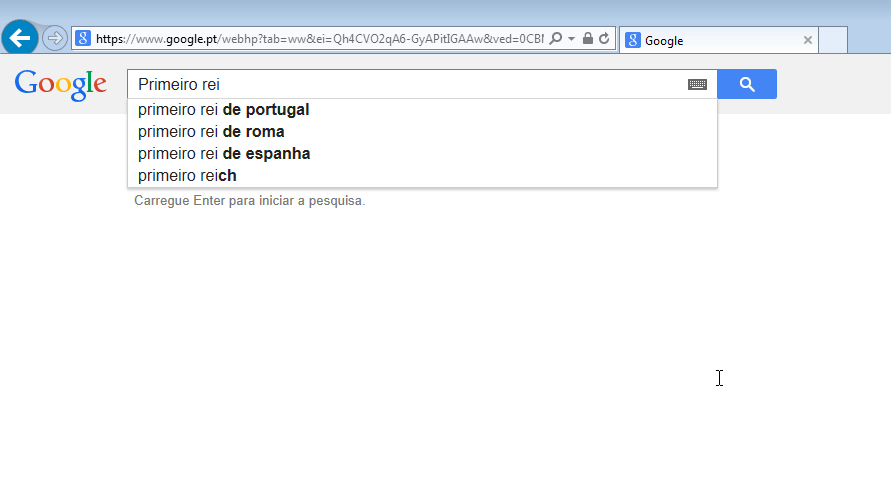
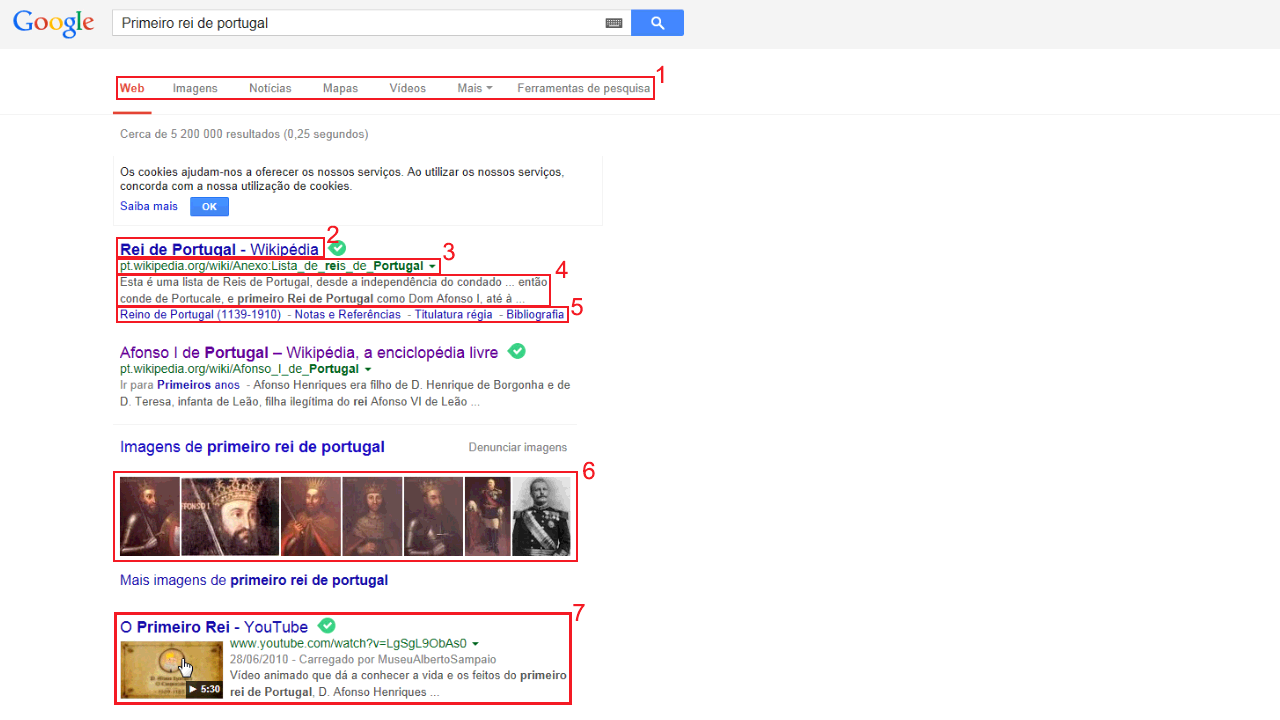
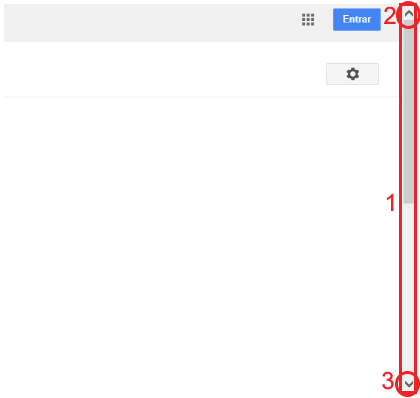
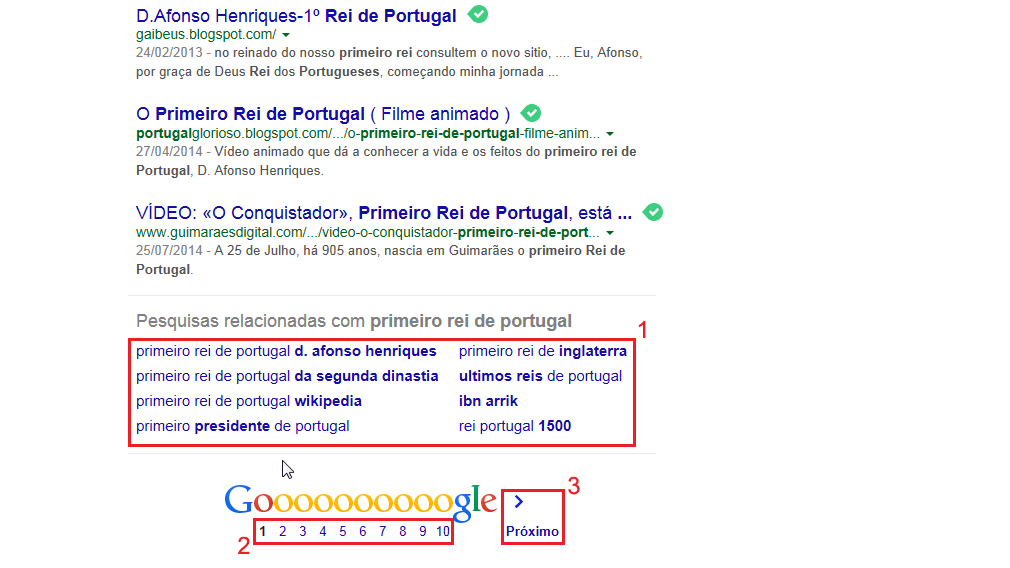

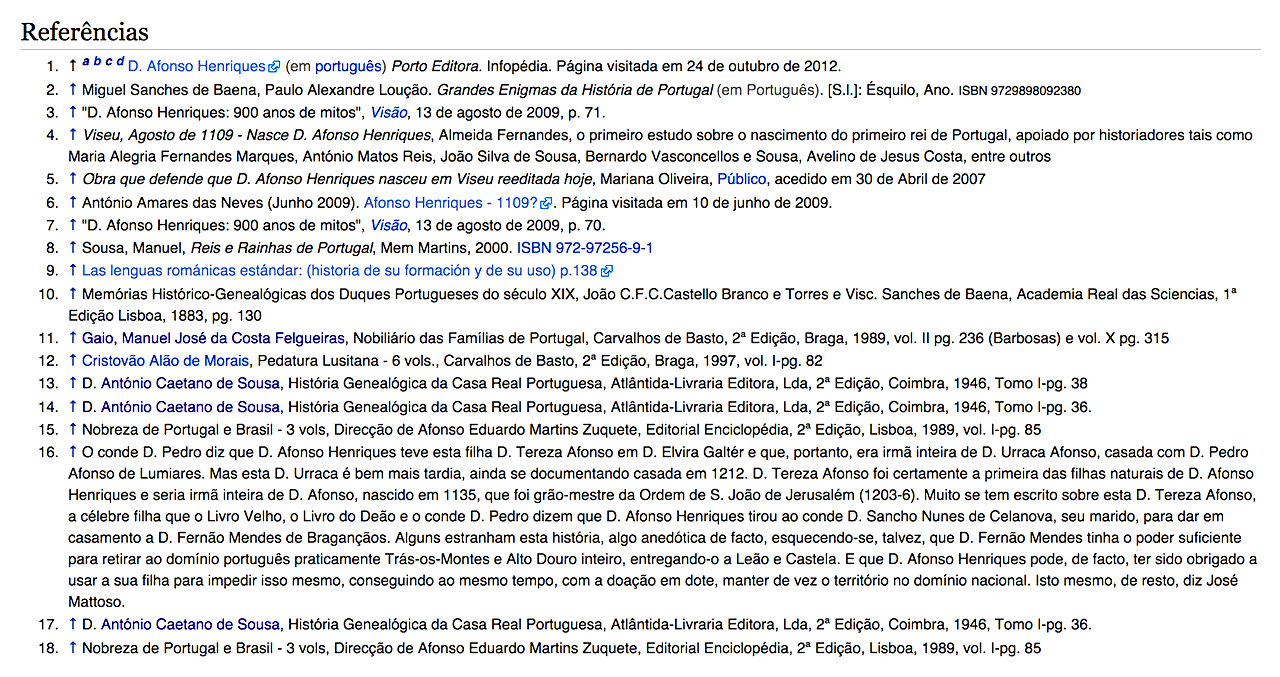
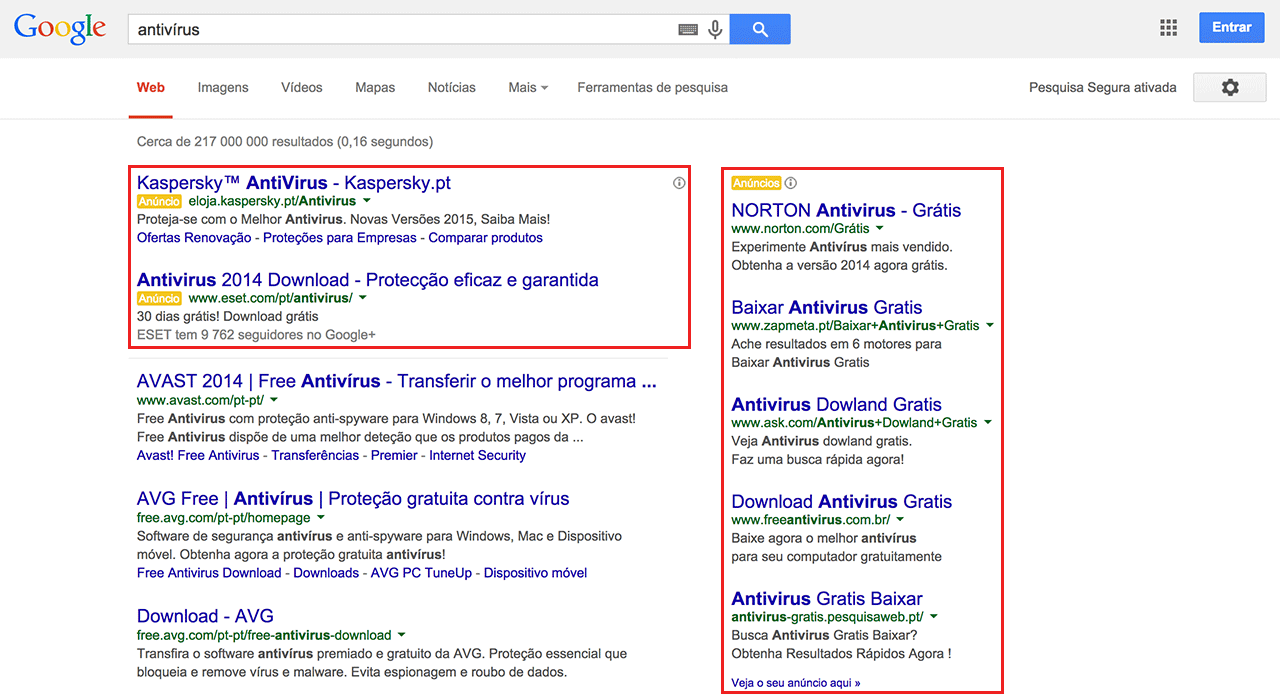
 Esmeralda Gonçalinho
Esmeralda Gonçalinho
 Fábio Mortari
Fábio Mortari